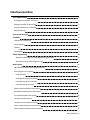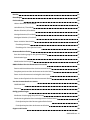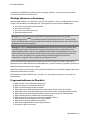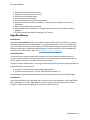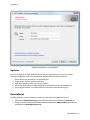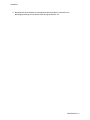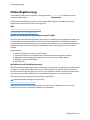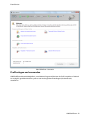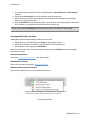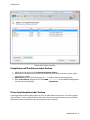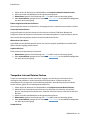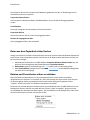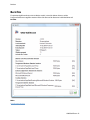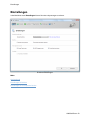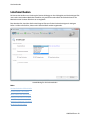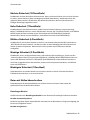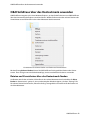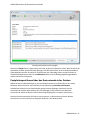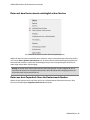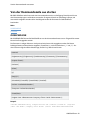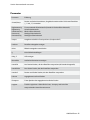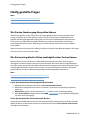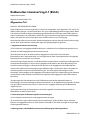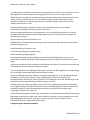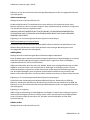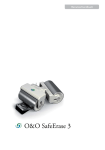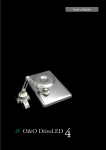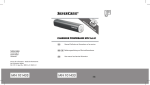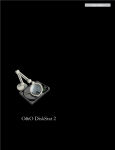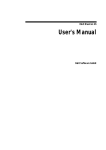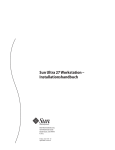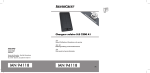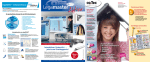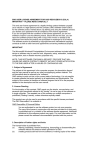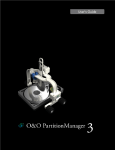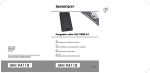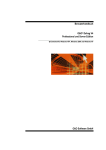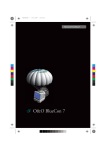Download Über O&O SafeErase
Transcript
O&O SafeErase 4 Copyright Text, Abbildungen und Beispiele wurden mit größter Sorgfalt erstellt. Der Herausgeber übernimmt für fehlerhafte Angaben und deren Folgen weder eine juristische noch irgendeine Haftung. Diese Dokumentation ist urheberrechtlich geschützt. Alle Rechte vorbehalten. Kein Teil dieser Dokumentation darf ohne schriftliche Genehmigung des Herausgebers in irgendeiner Form durch Fotokopie, Mikrofilm oder andere Verfahren reproduziert oder in eine für Maschinen, insbesondere Datenverarbeitungsanlagen, verwendbare Sprache übertragen werden. Auch die Rechte der Wiedergabe durch Vortrag, Funk und Fernsehen sind vorbehalten. Microsoft, Windows 2000, Windows XP, Windows Vista, Windows 2003 und Windows 2008 sind eingetragene Warenzeichen der Firma Microsoft Corp., Redmond, USA. O&O und das O&O-Logo sind eingetragene Warenzeichen der O&O Software GmbH, Berlin Rev. 2009-05-11- 1 ©1997-2009 O&O Software GmbH • Am Borsigturm 48 • 13507 Berlin • Germany http://www.oo-software.com O&O SafeErase - I Inhaltsverzeichnis Über O&O SafeErase 1 Grundlagen zum Löschen von Daten 1 Wichtige Hinweise zur Benutzung 2 Programmfunktionen im Überblick 2 Begriffserklärung 3 Systemanforderungen 5 Installation 6 Hinweise zur Lizenzierung 6 Lizenz eingeben 7 Updates 8 Deinstallation 8 Online-Registrierung 10 Welche Vorteile bringt eine Online-Registrierung bei O&O? 10 Wie funktioniert die Online-Registrierung? 10 Erste Schritte 11 O&O SafeErase starten (Benutzungsoberfläche) 11 Profil anlegen und verwenden 12 Profil einstellen 13 Voreingestellte Profile verwenden 14 Letzte Einstellung als Profil laden 15 Letzte Einstellung verwerfen 15 Dateien und Verzeichnisse sicher löschen 15 Festplatten und Partitionen sicher löschen 16 Freien Speicherplatz sicher löschen 16 Temporäre Dateien löschen 17 Temporäre Internet Dateien löschen 18 Daten aus dem Papierkorb sicher löschen 19 Dateien und Verzeichnisse sicher verschieben 19 O&O SafeErase - II Berichte 21 Einstellungen 23 Löschmethoden 24 Höchste Sicherheit (35 Durchläufe) 25 Hohe Sicherheit (7 Durchläufe) 25 Mittlere Sicherheit (6 Durchläufe) 25 Niedrige Sicherheit (3 Durchläufe) 25 Niedrigste Sicherheit (1 Durchlauf) 25 Daten mit Nullen überschreiben 25 Einstellungen Berichte 25 Einstellungen für freien Speicher löschen 26 Gesamten Rechner löschen 27 Start des Löschvorgangs für den gesamten Rechner 27 Sicherheitsabfragen 27 Abschluss des Löschvorgangs 28 O&O SafeErase über das Kontextmenü anwenden 29 Dateien und Verzeichnisse über das Kontextmenü löschen 29 Festplattenpartitionen über das Kontextmenü sicher löschen 31 Daten mit dem Kontextmenü nachträglich sicher löschen 32 Daten aus dem Papierkorb über das Kontextmenü löschen 32 Von der Kommandozeile aus starten 34 OOSECMD.EXE 34 Parameter 35 Häufig gestellte Fragen 36 Wie Sie den Löschvorgang überprüfen können 36 Wie Sie bereits gelöschte Daten nachträglich sicher löschen können 36 Freien Speicherplatz über Benutzungsoberfläche löschen 36 Freien Speicherplatz über das Kontextmenü löschen 36 Support und Kontakt 38 O&O SafeErase - III Autorisierte Vertriebspartner Endbenutzer-Lizenzvertrag 2.1 (EULA) 38 39 O&O SafeErase - IV Über O&O SafeErase Über O&O SafeErase Die Motive für das sichere Löschen von Daten sind vielfältig. Alte E-Mail-Dateien, Internet-Historie, Dateicache, Finanzdaten, Unternehmensinformationen und private Daten sollten vor dem Zugriff Unbefugter geschützt werden. O&O SafeErase ist die Lösung für das sichere Entfernen sensibler Daten von Ihrer Festplatte und bietet Ihnen dadurch wertvollen Datenschutz. O&O SafeErase löscht Dateien nicht einfach nur, sondern vernichtet sie mit Hilfe anerkannter und empfohlener Methoden. Sie können zwischen verschiedenen Algorithmen zum Löschen der Dateien wählen. So wird die vom USamerikanischen Verteidigungsministerium (Departmement of Defense, DoD) empfohlene Methode genauso angeboten, wie die vom deutschen Bundesamt für Sicherheit in der Informationstechnik (BSI) empfohlene Methode, die für ein Maximum an Sicherheit steht. Weder Hacker noch Datenspione haben eine Chance, Ihre mit O&O SafeErase gelöschten Daten wiederherzustellen. Nach der Anwendung von O&O SafeErase können Sie Ihren Rechner beruhigt verkaufen, verschenken oder entsorgen – mit dem sicheren Gefühl, dass keine Daten rekonstruiert und ausgespäht werden können. Wir wünschen Ihnen nun viel Freude mit unserem Produkt! Gerne stehen wir Ihnen bei Fragen rund um den Einsatz unserer Produkte zur Verfügung. Ihre O&O Software GmbH www.oo-software.com Hinweis: Bitte beachten Sie, dass mit O&O SafeErase gelöschte Daten selbst mit spezieller Datenrettungssoftware nicht mehr wiederherstellbar sind! Stellen Sie bitte immer vor dem Löschen sicher, dass Sie die Daten entweder wirklich löschen möchten oder diese Daten an einer anderen Stelle gespeichert haben (Sicherungskopie). Mehr: Begriffserklärung Grundlagen zum Löschen von Daten Wichtige Hinweise zur Benutzung Programmfunktionen im Überblick Erste Schritte Grundlagen zum Löschen von Daten Löschen ist nicht gleich Löschen. So löscht beispielsweise das Verschieben von Dateien in den WindowsPapierkorb und dessen anschließende Leerung die Daten nicht wirklich von der Festplatte. Vielmehr wird nur der Verzeichniseintrag entfernt, die eigentlichen Daten bleiben weiterhin auf der Festplatte und können somit rekonstruiert werden. Auch das Formatieren von Partitionen und selbst eine Low-Level- O&O SafeErase - 1 Über O&O SafeErase Formatierung auf BIOS-Ebene sind keine sichere Löschung, da Daten – wenn auch mit mehr Aufwand – immer noch rekonstruiert werden können. Wichtige Hinweise zur Benutzung Wenn Sie O&O SafeErase ohne Installation direkt von CD ausführen, z.B. von der O&O-BlueCon-CD oder der Start-CD des O&O PartitionManagers aus, sind folgende Programmfunktionen nicht möglich: ● ● ● ● Das sichere Löschen über das Kontextmenü Das sichere Verschieben Das sichere leeren des Papierkorbs Gesamten Rechner löschen Wichtig! Bitte beachten Sie, dass mit O&O SafeErase gelöschte Daten selbst mit spezieller Datenrettungssoftware nicht mehr wiederherstellbar sind! Stellen Sie bitte immer vor dem Löschen sicher, dass Sie die Daten entweder wirklich löschen möchten oder diese Daten an einer anderen Stelle gespeichert haben (Sicherungskopie). Wichtig! Die Funktion Gesamten Rechner löschen löscht sämtliche Daten von Ihrem Rechner ohne zusätzliches Startmedium. Wenn Sie den Vorgang einmal bestätigt haben, wird der Rechner beim nächsten Neustart definitiv und für immer gelöscht. Sämtliche Daten und Einstellungen sind verloren! Sollten Sie die Funktion aus Versehen aktiviert haben, dann schalten Sie den Rechner auf keinen Fall mehr ein, sondern kontaktieren Sie umgehend unseren technischen Support! Er kann Ihnen weiterhelfen, solange der Löschvorgang noch nicht begonnen wurde! Einmal mit O&O SafeErase gelöschte Daten können nicht mehr rekonstruiert werden. Auch nicht mit Spezialsoftware wie O&O UnErase oder O&O DiskRecovery. Auch der Einsatz von spezieller Hardware zur Wiederherstellung der Daten ist nicht möglich. Sollten Sie die Daten noch benötigen, dann erstellen Sie unbedingt vorher eine Sicherungskopie der Daten! Anderenfalls sind die Daten verloren! Probieren Sie bitte O&O SafeErase nicht „zum Spaß" aus, das Programm funktioniert und löscht Ihre Daten definitiv! Programmfunktionen im Überblick ● ● ● ● ● ● ● ● ● ● ● ● NEU: Auswahl von Vordefinierten Löschprofilen NEU: Erstellung von individuellem Löschprofil NEU: Letzte Einstellungen wiederverwenden NEU: Differenzierte Auswahlmöglichkeiten für das sichere Löschen temporärer Dateien NEU: Differenzierte Auswahlmöglichkeiten für das sichere Löschen verschiedener Browser-Daten NEU: Differenzierte Einstellungsmöglichkeiten für das sichere Löschen des freien Speichers NEU: Detaillierte Berichte als Nachweis des Löschvorgangs NEU: Überschreiben der Daten mit Nullen (sehr schnelles Löschen) NEU: Löschen von Systemlaufwerken im Offline-Modus NEU: Unterstützung von Multikern-Prozessoren NEU: Benutzungsoberfläche mit allen Hauptfunktionen Integration in das Kontextmenü O&O SafeErase - 2 Über O&O SafeErase ● ● ● ● ● ● ● ● ● Dateien und Verzeichnisse sicher löschen Festplatten und Partitionen sicher löschen Löschen des freien Speicherplatzes Gesamten Rechner sicher löschen Fünf Löschmethoden nach anerkannten Standards Dateien und Verzeichnisse sicher verschieben – Löscht die Ursprungsdatei sicher nach dem Verschieben Daten aus dem Papierkorb sicher löschen Steuerung über die Kommandozeile – Ermöglicht das Automatisieren von wiederkehrenden Aufgaben Fortschrittsanzeige des aktuellen Vorgangs in der Tasktray Begriffserklärung Sicher löschen Wenn Daten sicher gelöscht werden, dann sind Sie unwiederbringlich verloren und selbst mit spezieller Datenrettungssoftware nicht wiederherstellbar. Im Gegensatz dazu können "normal" gelöschte Daten relativ leicht wiederhergestellt werden, selbst wenn Sie den Windows-Papierkorb geleert haben. O&O SafeErase bietet sogar verschiedene Löschmethoden an, so dass Sie Ihre Daten mit unterschiedlichen Verfahren sicher löschen können. Siehe auch Grundlagen zum Löschen von Daten. Laufwerk/Partition Ein Laufwerk ist ein reservierter Bereich der Festplatte. Auf einer Festplatte (Harddisk) können sich mehrere Laufwerke befinden. Der Begriff Laufwerk wird im Folgenden sowohl für (Einzel)partitionen als auch für logische Laufwerke in erweiterten Partitionen verwendet. Laufwerke werden beispielsweise zur Trennung von Dokumenten und Programmen angelegt. Bewährt hat sich die Aufteilung in zwei Partitionen: ● ● Laufwerk C: für Betriebssystem und Anwendungsprogramme Laufwerk D: für Dokumente, z.B. Fotos, Office Dokumente, Musik, etc. Dies erleichtert beispielsweise die Datensicherung mit Sicherungs-Programmen wie O&O DiskImage. Kontextmenü Das Kontextmenü öffnet sich in der Regel dann, wenn Sie mit der rechten Maustaste auf ein Objekt (Bild, Wort, Schaltfläche etc.) klicken. O&O SafeErase ist im Kontextmenü mit dem Eintrag "Sicher löschen" integriert, so dass Sie Löschvorgänge auch von dort aus ausführen können. O&O SafeErase - 3 Über O&O SafeErase Kontextmenüeintrag von O&O SafeErase "Sicher löschen" O&O SafeErase - 4 Systemanforderungen Systemanforderungen Die Systemanforderungen des jeweiligen Windows-Betriebssystems müssen erfüllt sein. O&O SafeErase stellt darüber hinaus für die bestimmungsgemäße Nutzung der Programmfunktionen keine speziellen Anforderungen. ● ● ● max. 60 MB freier Festplattenspeicher für Installation und Inbetriebnahme Für eine korrekte Funktion der Programmhilfe ist der Internet Explorer in der Version 6 oder höher erforderlich. Windows™ 2000, Server 2003, XP, Vista®, Server 2008 (alle Editionen, ab Windows™ XP/Server 2003 32-Bit/64-Bit) Berechtigungen Sie müssen ein Mitglied der lokalen Administratorengruppe sein oder über vergleichbare Rechte verfügen, um O&O SafeErase zu installieren und zu registrieren. Sollten Sie Domänenadministrator sein, dann besitzen Sie in der Regel die entsprechenden Berechtigungen. O&O SafeErase - 5 Installation Installation Die Installation von O&O SafeErase ist sehr einfach. Gehen Sie bitte wie nachfolgend beschrieben vor: 1. Starten Sie den Rechner, auf dem Sie O&O SafeErase installieren möchten. 2. Melden Sie sich als lokaler Administrator an. 3. Starten Sie die Installationsdatei von O&O SafeErase, die Sie entweder von unserem Webserver herunter geladen haben oder auf Ihrem CD-ROM-Datenträger finden. 4. Folgen Sie im Anschluss bitte den Hinweisen zur Installation und bestätigen Sie den EndbenutzerLizenzvertrag (EULA). Lesen Sie diesen bitte sorgfältig vor der Installation durch, da er verbindlich für die Nutzung der Anwendung ist. 5. Um die Installation der Anwendung endgültig abzuschließen, führen Sie bitte einen Neustart Ihres Rechners durch, sofern Sie dazu aufgefordert werden. Mehr: Hinweise zur Lizenzierung Lizenz eingeben Updates Deinstallation Hinweise zur Lizenzierung Hinweis: Um das Produkt nach der Installation oder zu einem späteren Zeitpunkt zur Vollversion freizuschalten, müssen Sie im Besitz eines gültigen Lizenzschlüssels sein. Dieser Lizenzschlüssel wird auch als Registrierungscode, Seriennummer oder Produkt-ID bezeichnet. O&O SafeErase wird pro Rechner lizenziert, d.h. Sie müssen für jeden Rechner, auf dem Sie O&O SafeErase einsetzen, eine Lizenz erwerben. Wenn Sie keinen gültigen Lizenzschlüssel eingeben, können Sie O&O SafeErase für maximal 30 Tage verwenden. Die Funktionen Freien Speicher löschen und Gesamten Rechner löschen sind in der Testversion nicht verfügbar. Bei Fragen wenden Sie sich bitte an unseren Support. Wenn Sie O&O SafeErase in Ihrem Unternehmen oder als Techniker für Kunden als Dienstleistung einsetzen wollen, dann kontaktieren Sie bitte unbedingt einen unserer Fachhändler oder unseren Vertrieb, der Ihnen spezielle Lizenzen hierfür anbieten kann! Mehr: Lizenz eingeben O&O SafeErase - 6 Installation Lizenz eingeben Hinweis: Um das Produkt nach der Installation oder zu einem späteren Zeitpunkt zur Vollversion freizuschalten, müssen Sie im Besitz eines gültigen Lizenzschlüssels sein. Dieser Lizenzschlüssel wird auch als Registrierungscode, Seriennummer oder Produkt-ID bezeichnet. Die Abfrage zur Lizenzierung erscheint immer automatisch beim Start, wenn Sie eine unregistrierte Version nutzen oder den Lizenzschlüssel falsch eingegeben haben. Der Registrierungsassistent ermöglicht eine einfache und unkomplizierte Lizenzierung. Wenn Sie die Option Ich möchte meine Lizenz eingeben wählen, erscheint ein Dialog, in dem Sie die Lizenzinformationen eintragen können, die Sie beim Kauf der Software erhalten haben. Vergewissern Sie sich, dass Sie bei Eingabe des Lizenzschlüssels die Ziffer „1“ nicht mit dem Buchstaben „I“ verwechseln und keine Leerzeichen eingegeben haben. Drücken Sie Weiter, um die Lizenzdaten zu speichern oder auf Abbrechen, um den Dialog zu verlassen und die Daten nicht zu speichern. Wenn Sie den Lizenzschlüssel korrekt eingegeben haben, dann wird Ihnen dies im abschließenden Dialog bestätigt. Falls Sie bei der Eingabe des Lizenzschlüssels auf Probleme stoßen sollten, setzen Sie sich bitte mit unserem Support in Verbindung. O&O SafeErase - 7 Installation Registrierungsassistent: Lizenz eingeben Updates Wenn Sie ein Update von O&O SafeErase auf eine neuere Programmversion vornehmen möchten, benötigen Sie gegebenenfalls den Lizenzschlüssel. Beachten Sie bitte folgende Hinweise: 1. 2. 3. 4. 5. Starten Sie die neue Installation von O&O SafeErase. Folgen Sie der normalen Installationdialogen. Nach deren Abschluss ist die neue Version installiert. Geben Sie beim Erststart von O&O SafeErase bei Aufforderung Ihren Lizenzschlüssel ein. Starten Sie beim Erststart von O&O SafeErase Ihren Rechner bei Aufforderung neu. Deinstallation Um O&O SafeErase von Ihrem Rechner zu entfernen, führen Sie bitte folgende Schritte aus: 1. Öffnen Sie die Systemsteuerung aus dem Windows Startmenü und wählen Sie Software aus. 2. Aus der Liste der installierten Softwareprodukte wählen Sie bitte O&O SafeErase und klicken Sie anschließend auf Hinzufügen/Entfernen. O&O SafeErase - 8 Installation 3. Bestätigen Sie die Deinstallation. Nach Abschluss der Deinstallation erhalten Sie eine Bestätigungsmeldung. Starten Sie bei Aufforderung den Rechner neu. O&O SafeErase - 9 Online-Registrierung Online-Registrierung Um ein O&O Produkt online zu registrieren, benötigen Sie den Lizenzschlüssel, den Sie beim Kauf des Produktes erhalten haben. Wenn Sie sich online registrieren möchten, starten Sie das O&O Programm. Die Abfrage zur OnlineRegistrierung erscheint beim Erststart des Programms. Mehr: Welche Vorteile bringt die Online Registrierung Wie funktioniert eine Online Registrierung Welche Vorteile bringt eine Online-Registrierung bei O&O? Der Vorteil der Online-Registrierung besteht darin, dass Ihre Kundendaten bei uns gespeichert werden und wir Ihnen dadurch einen noch besseren Service bieten können. Beispielsweise können Sie bei Verlust des Lizenzschlüssels schnell und unkompliziert einen neuen bei uns anfordern. Den Lizenzschlüssel benötigen Sie beispielsweise dann, wenn Sie Ihren Rechner neu aufsetzen und Ihr O&O Programm erneut installieren möchten. Weitere Vorteile: ● ● ● ● ● Aktuelle Informationen rund um unsere Produkte Kostenlose Updates auf neue Releases des erworbenen Produktes (sog. Minor Updates) Möglichkeit zum kostengünstigen Upgrade auf neue Versionen (sog. Major Update) Zugang zu unserem Kundensupport und vieles mehr... Wie funktioniert die Online-Registrierung? Wenn Sie das O&O Programm über unseren Online-Shop erworben haben, sind Sie bereits automatisch bei uns registriert. Haben Sie das O&O Programm im Fachhandel gekauft, werden Sie nach der Installation, beim Erststart des Programms gefragt, ob Sie sich online registrieren möchten. Sie können sich dann sofort oder auch zu einem späteren Zeitpunkt auf unserer Website registrieren. Voraussetzung ist eine funktionierende Internetverbindung und ein gültiger Lizenzschlüssel. Hier gelangen Sie direkt zum Registrierungsformular: http://www.oo-software.com/register Senden Sie uns dann einfach das ausgefüllte Online-Formular über die „Absenden“-Funktion zu und profitieren Sie von einem noch besseren O&O Service in Ihrer Nähe. O&O SafeErase - 10 Erste Schritte Erste Schritte O&O SafeErase bietet eine Fülle an Funktionen zum sicheren Löschen von Daten. Neben dem Löschen von ganzen Partitionen und einem kompletten Rechner können Sie auch Dateien und Verzeichnisse sicher verschieben. Mehr hierzu in den folgenden Abschnitten. Es gibt zwei Möglichkeiten O&O SafeErase anzuwenden. ● ● Start von O&O SafeErase über Start/Alle Programme/O&O Software/O&O SafeErase Anwendung über den Windows Explorer (Kontextmenü) Mehr: O&O SafeErase starten Dateien und Verzeichnisse löschen Festplatten und Partitionen löschen Löschmethoden O&O SafeErase starten (Benutzungsoberfläche) Die intuitive Benutzungsoberfläche von O&O SafeErase Assistent erleichtert Ihnen die Arbeit. 1. Starten Sie O&O SafeErase über Start/Alle Programme/O&O Software/O&O SafeErase. 2. Die Benutzungsoberfläche zeigt im Anschluss alle verfügbaren Programmfunktionen an. O&O SafeErase - 11 Erste Schritte O&O SafeErase - Startseite Profil anlegen und verwenden O&O SafeErase bietet die Möglichkeit, verschiedene Programmfunktionen als Profil zu speichern. Dadurch ist es möglich, gewählte Aktionen synchron und mit den gleichen Einstellungen (Löschmethode) auszuführen. O&O SafeErase - 12 Erste Schritte Startseite mit ausgewählten Objekten für das Löschprofil Mehr: Profil einstellen Voreingestellte Profile verwenden Letzte Einstellung als Profil laden Letzte Einstellung verwerfen Profil einstellen 1. Wählen Sie auf der Startseite eine Aktion, z.B. Temporäre Internet Dateien löschen. 2. Tätigen Sie im jeweiligen Aktionsfenster Ihre Einstellungen. O&O SafeErase - 13 Erste Schritte 3. Im Anschluss haben Sie die Wahl, ob Sie die gewählte Aktion Jetzt ausführen oder Übernehmen möchten. 4. Klicken Sie auf Übernehmen, um die Einstellungen als Profil zu speichern. 5. Auf der Startseite wird Ihnen dann angezeigt, wie viele Objekte (Einstellungen) für die jeweilige Aktion von Ihnen getätigt wurden. 6. Wenn Sie Ausführen auf der Startseite wählen, müssen Sie noch eine Löschmethode für das erstellte Profil auswählen. Im Anschluss können Sie den Löschvorgang starten. Hinweis: Die Schaltfläche Simulieren erstellt einen Bericht über den simulierten Löschvorgang. Voreingestellte Profile verwenden O&O SafeErase bietet standardmäßig vordefinierte Löschprofile. 1. Wählen Sie dazu in der Menüleiste unter Profile Ihr gewünschtes Profil aus. 2. Klicken Sie im Anschluss auf Ausführen und wählen Sie eine Löschmethode aus. 3. Starten Sie den Löschvorgang mit Jetzt löschen. Wenn Sie sich nicht sicher sind, können Sie den Löschvorgang auch erst Simulieren und den vorläufigen Löschbericht einsehen. Internet Dateien löschen Löscht alle temporären Internet Dateien aller Browsertypen. Windows Dateien löschen Löscht alle von Windows angelegten temporären Dateien. Windows und Internet Dateien löschen Löscht sowohl temporäre Internet- als auch Windows-Dateien. Löschprofil auswählen O&O SafeErase - 14 Erste Schritte Letzte Einstellung als Profil laden Wenn Sie Ihre zuletzt getätigten Einstellungen erneut laden möchten, klicken Sie in der Menüleiste unter Profile auf Letzte Einstellung. Es werden dann alle Einstellungen der letzten Profil-Auswahl übernommen. Die Auswahl wird gelöscht, wenn Sie O&O SafeErase schließen. Letzte Einstellung verwerfen Wenn Sie Ihre zuletzt getätigten Einstellungen rückgängig machen möchten, klicken Sie auf der Startseite auf Zurücksetzen. Es werde dann alle gewählten Profil-Einstellungen gelöscht. Dateien und Verzeichnisse sicher löschen 1. Wählen Sie auf der Startseite die Funktion Einzelne Dateien und Ordner löschen. 2. Wählen Sie mit Datei hinzufügen oder Ordner hinzufügen die Dateien oder Ordner im WindowsExplorer aus, die Sie sicher löschen möchten. 3. Übernehmen speichert Ihre Einstellungen als Profil und Sie werden zur Startseite geleitet. 4. Über Jetzt ausführen gelangen Sie zur Auswahl der Löschmethode mit anschließender Möglichkeit den Löschvorgang zu starten. O&O SafeErase - 15 Erste Schritte Dateien oder Ordner auswählen Festplatten und Partitionen sicher löschen 1. Klicken Sie auf der Startseite auf Festplatten/Partitionen löschen. 2. Wählen Sie im Dialogfenster die Partition (Laufwerk) oder die Festplatte aus der Liste aus, die Sie sicher löschen möchten. 3. Übernehmen speichert Ihre Einstellungen als Profil und Sie werden zur Startseite geleitet. 4. Über Jetzt ausführen gelangen Sie zur Auswahl der Löschmethode mit anschließender Möglichkeit zum Start des Löschvorgangs. Freien Speicherplatz sicher löschen In der Regel haben Sie bereits Daten gelöscht, bevor Sie O&O SafeErase installieren. Um sicher zu gehen, dass auch diese "normal" gelöschten Daten nicht mehr rekonstruiert werden können, bietet Ihnen O&O SafeErase das sichere Löschen des freien Speicherplatzes Ihrer Festplatte. O&O SafeErase - 16 Erste Schritte 1. Wählen Sie auf der Startseite die Funktion Freien Speicherplatz löschen. 2. Wählen Sie im Dialogfenster die Partition (Laufwerk) aus, von dem der freie Speicherplatz gelöscht werden soll. 3. Übernehmen speichert Ihre Einstellungen als Profil und Sie werden zur Startseite geleitet. 4. Über Jetzt ausführen gelangen Sie zur Auswahl der Löschmethode mit anschließender Möglichkeit zum Start des Löschvorgangs. Freien Speicherplatz löschen Mehr: Einstellungen für freien Speicher löschen Temporäre Dateien löschen Vom Betriebssystem werden Dateien zur Entlastung des Arbeitsspeichers oft zeitlich begrenzt zwischengespeichert. Im Normalfall werden diese temporären Dateien automatisch nach Ihrer Verwendung gelöscht. Allerdings sind selbst diese gelöschten temporären Dateien wiederherstellbar. Wenn Sie die temporären Dateien sicher löschen möchten, gehen Sie wie nachfolgend beschrieben vor: O&O SafeErase - 17 Erste Schritte 1. 2. 3. 4. Klicken Sie auf der Startseite von O&O SafeErase auf Temporäre Windows Dateien löschen. Aktivieren Sie die Auswahlhäkchen bei den gewünschten Optionen Übernehmen speichert Ihre Einstellungen als Profil und Sie werden zur Startseite geleitet. Über Jetzt ausführen gelangen Sie zur Auswahl der Löschmethode mit anschließender Möglichkeit zum Start des Löschvorgangs. Zuletzt aufgerufene Dokumente löschen Löscht temporäre Dateien von Dokumenten, die angelegt wurden, um das Dokument schneller zu öffnen. Temporäre Dateien löschen Programme speichern manchmal temporäre Informationen im Ordner TEMP. Beim Beenden des Programms werden die temporären Informationen normalerweise gelöscht. Temporäre Dateien, die seit über einer Woche nicht geändert wurden, können Sie bedenkenlos löschen. Bildvorschau Cache leeren Löscht Bilder aus dem Zwischenspeicher (Cache). Der Cache ermöglicht, dass Bilder beim wiederholten Öffnen schneller angezeigt werden können. Papierkorb löschen Entfernt Dateien aus dem Windows-Papierkorb. 1. Übernehmen speichert Ihre Einstellungen als Profil und Sie werden zur Startseite geleitet. 2. Über Jetzt ausführen gelangen Sie zur Auswahl der Löschmethode mit anschließender Möglichkeit zum Start des Löschvorgangs. Temporäre Internet Dateien löschen Temporäre Internetdateien werden automatisch angelegt, wenn Sie das Internet benutzen. So ist nachträglich nachvollziehbar, welche Internetseiten Sie besucht haben. Teilweise werden auch Anmeldedaten für Internetportale auf Ihrem Rechner gespeichert. Wenn Sie diese temporären Daten löschen möchten, gehen Sie wie nachfolgend beschrieben vor: 1. Klicken Sie auf der Startseite von O&O SafeErase auf Temporäre Internet Dateien löschen. 2. Wählen Sie Ihren verwendeten Internet-Browser aus. Wenn Sie sich nicht sicher sind, welchen Browser oder welche Version Sie benutzen, finden Sie mehr Informationen in der Online-Hilfe Ihres Browsers. 3. Aktiveren Sie das Auswahlhäkchen bei den gewünschten Optionen. 4. Übernehmen speichert Ihre Einstellungen als Profil und Sie werden zur Startseite geleitet. 5. Über Jetzt ausführen gelangen Sie zur Auswahl der Löschmethode mit anschließender Möglichkeit zum Start des Löschvorgangs. Cookies löschen O&O SafeErase - 18 Erste Schritte Löscht Dateien, die auf dem Computer durch Webseiten gespeichert wurden, um Einstellungen wie z.B. Anmeldeinformationen zu speichern. Temporäre Dateien löschen Löscht Kopien von Webseiten, Bildern und Mediendateien, die zur schnelleren Anzeige gespeichert wurden. Verlauf löschen Löscht die Anzeige der Internetadressen, die Sie besucht haben. Form Daten löschen Löscht Informationen, die Sie in Formulare eingegeben haben. Löschen der eingegebenen URLs Löscht eingegebene URLs in der Adresszeile. Daten aus dem Papierkorb sicher löschen Analog zum Löschen von Dateien und Verzeichnissen können Sie auch den Inhalt des Windows-Papierkorbs sicher löschen. Dies ist besonders praktisch, weil sich dort in der Regel zunächst alle Dateien sammeln, die Sie nicht mehr benötigen. 1. Wählen Sie auf der Startseite von O&O SafeErase Temporäre Windows Dateien löschen aus und aktivieren Sie im Dialogfenster das Auswahlhäkchen bei Papierkorb löschen. 2. Übernehmen speichert Ihre Einstellungen als Profil und Sie werden zur Startseite geleitet. 3. Über Jetzt ausführen gelangen Sie zur Auswahl der Löschmethode mit anschließender Möglichkeit zum Start des Löschvorgangs. Dateien und Verzeichnisse sicher verschieben Wenn Sie Dateien und Verzeichnisse von einer Festplattenpartition auf eine andere verschieben (beispielsweise von Laufwerk C: auf Laufwerk D:), dann wird technisch eine Kopie auf der neuen Partition der Daten angelegt und die ursprünglichen Daten werden auf der Quellpartition gelöscht. Dieses „Löschen“ ist aber nicht sicher, d.h. die Daten sind weiterhin vorhanden. Sie können nun entweder die Daten manuell kopieren und anschließend sicher mit O&O SafeErase von der Quellpartition löschen. Oder Sie verwenden die neue Funktion "Sicher verschieben", die genau wie der normale Befehl zum Verschieben die Daten kopiert, aber anschließend von der Quellpartition sicher löscht. So können diese Daten nicht mehr rekonstruiert werden. O&O SafeErase - 19 Erste Schritte Kontextmenü für sicheres Verschieben Zum Ausführen des sicheren Verschiebens mit O&O SafeErase gehen Sie wie folgt vor: 1. Wählen Sie die Dateien und/oder Verzeichnisse aus und verschieben diese mit der rechten Maustaste an den gewünschten Zielort. 2. Es erscheint ein Kontextmenü, aus dem Sie die Option Hierher sicher verschieben wählen. 3. Im Anschluss müssen Sie eine Löschmethode auswählen und die Aktion bestätigen. O&O SafeErase - 20 Berichte Berichte Für jede durchgeführte Aktion wird ein Bericht erstellt, in dem Sie ablesen können, welche Programmfunktionen ausgeführt wurden. Klicken Sie dazu auf der Startseite in der Menüleiste auf Berichte. Mehr: Einstellungen Berichte O&O SafeErase - 21 Berichte O&O SafeErase - 22 Einstellungen Einstellungen In der Menüleiste unter Einstellungen können Sie weitere Anpassungen vornehmen. Erweiterte Einstellungen Mehr: Löschmethode Einstellungen für Berichte Einstellungen für freien Speicher löschen O&O SafeErase - 23 Löschmethoden Löschmethoden Sie können das Verfahren zur Löschung der Dateien abhängig von ihrer Wichtigkeit und der benötigten Zeit unter sechs verschiedenen Methoden auswählen, die jeweils eine andere Stufe der Sicherheit bieten. Die Methode mit der höchsten Sicherheit ist voreingestellt. Bitte beachten Sie, dass hohe Stufen einen längeren Zeitraum für das Löschen benötigen als niedrigere Stufen. Je höher eine Stufe ist, desto mehr Löschdurchläufe werden angewendet. Auswahldialog für die Löschmethoden Mehr: Höchste Sicherheit 35 Durchläufe Hohe Sicherheit 7 Durchläufe Mittlere Sicherheit 6 Durchläufe Niedrige Sicherheit 3 Durchläufe Niedrigste Sicherheit 1 Durchlauf Mit Nullen überschreiben O&O SafeErase - 24 Löschmethoden Höchste Sicherheit (35 Durchläufe) Die Methode, die Ihnen die höchste Sicherheit bietet, basiert auf einem Verfahren, das von Peter Gutmann im Artikel „Secure Deletion of Data from Magnetic and Solid-State Memory“ beschrieben wurde. Die gelöschten Daten werden in 35 definierten Durchläufen überschrieben, die für erhöhte Sicherheit in zufälliger Reihenfolge ausgewählt werden. Hohe Sicherheit (7 Durchläufe) Die Methode der hohen Sicherheit basiert auf dem 'National Industrial Security Program Operating Manual', NISPOM der DoD vom Januar 1995. Bei dieser Variante, die 7 Durchläufe ausführt, (DoD 5220.22M ECE) werden die Daten zunächst mit den 3 Durchläufen des DoD 5220.22-M (E) Standards überschrieben, danach mit einem Zufallswert, anschließend erneut durch DoD 5220.22-M (E). Mittlere Sicherheit (6 Durchläufe) Die Methode mit der mittleren Sicherheit ist konform zum deutschen Standard des BSI, beschrieben im „BSI IT Baseline Protection Manual“. Die Daten werden mit einem beliebigen Wert überschrieben und danach mit dessen Komplement. Diese Prozedur wird mit jeweils neuen Zufallswerten drei Mal durchgeführt Niedrige Sicherheit (3 Durchläufe) Die Methode, die nur niedrige Sicherheit bietet, jedoch schnell in der Anwendung ist, basiert auf dem „National Industrial Security Program Operating Manual“, NISPOM (US DoD 5220.22-M) der DoD vom Januar 1995. Bei dieser Variante mit 3 Durchläufen (DoD 5220.22-M E) werden die Daten zunächst mit einem fest vorgegebenen Wert überschrieben, danach mit dem Komplement des Werts, anschließend erneut mit Zufallswerten. Niedrigste Sicherheit (1 Durchlauf) Diese Methode ist ein schnelles Verfahren zum sicheren Löschen von Daten. Die Daten werden mit Zufallsdaten überschrieben, in nur einem Durchlauf. Daten mit Nullen überschreiben Diese Methode ist die schnellste Methode zum sicheren Löschen von Daten. Dabei werden die gewünschten Daten mit Nullen überschrieben. Einstellungen Berichte Auf der Startseite unter Einstellungen/Berichte können Sie weitere Einstellungen für Berichte einstellen. Berichte automatisch speichern Bei Aktivierung dieser Option werden Berichte automatisch in der Berichtsliste im Programm abgelegt und können dort eingesehen werden. Berichte anonymisieren O&O SafeErase - 25 Löschmethoden Wenn Sie diese Option anwählen, werden im Bericht die Namen der gelöschten Dateien nicht angezeigt. Einstellungen für freien Speicher löschen Unter Einstellungen/freien Speicher löschen haben Sie die Möglichkeit, erweiterte Einstellungen für das Löschen des freien Speicherplatzes zu tätigen. Cluster Tips löschen Cluster sind die kleinsten Festplatteneinheiten, auf denen Daten gespeichert werden können. Ist die Datei kleiner als die kleinste Festplatteneinheit, wird trotzdem eine ganze Einheit belegt. Wenn beispielsweise die kleinste Einheit 64 Kbyte groß und die Datei nur 5 Kbyte ist, bleibt der Rest der Festplatteneinheit ungenutzt und es kann kein Zugriff darauf stattfinden. Dennoch können sich in diesen "freien" Bereichen Dateifragmente von ehemals gelöschten Dateien befinden. Dateieinträge löschen Bei NTFS-Dateisystemen können Sie die MFT-Einträge sicher löschen. Mit Hilfe von MFT-Einträgen können Datenrettungsprogramme bereits gelöschte Daten finden und wiederherstellen. Um dies zu vermeiden, bietet O&O SafeErase die Möglichkeit, diese Einträge zu löschen. So können Unbefugte selbst mit Spezialsoftware keine Daten rekonstruieren. Bei FAT-Dateisystemen werden mit dieser Einstellung entsprechend die FAT-Einträge gelöscht. Freien Speicher löschen Gelöschte Dateien sind nicht wirklich gelöscht. Der Bereich, in dem die "gelöschten" Daten liegen, wird vom Betriebssystem als frei markiert und kann deshalb für neue Dateien vergeben werden. Wenn dies aber nicht geschieht, können die Daten wieder aufgespürt und ausgelesen werden. Deshalb ist es wichtig, diesen freien Speicherplatz sicher zu löschen. O&O SafeErase - 26 Gesamten Rechner löschen Gesamten Rechner löschen Die Funktion Gesamten Rechner löschen ermöglicht Ihnen, einen Rechner vollständig sicher zu löschen, ohne dafür ein Startmedium (z.B. Diskette oder CD-R) erstellen zu müssen. Dabei werden sämtliche Daten, Einstellungen, Applikationen usw. derart gelöscht, dass eine Wiederherstellung ausgeschlossen ist. Das Löschen des gesamten Rechners ermöglicht Ihnen deshalb, Ihre Daten vor dem Verkauf , Verschenken oder Entsorgen sicher zu löschen. Somit können Sie beruhigt sein, dass niemand Ihre Daten wieder herstellen und missbrauchen kann. Wichtig! Bitte beachten Sie, dass einmal mit O&O SafeErase gelöschte Daten nicht mehr wiederhergestellt werden können. Auch nicht durch Spezialsoftware und -hardware. Berücksichtigen Sie dies bitte und vermeiden Sie ein versehentliches Löschen Ihrer Daten! Mehr: Start des Löschvorgangs für den gesamten Rechner Sicherheitsabfragen Abschluss des Löschvorgangs Start des Löschvorgangs für den gesamten Rechner 1. Wählen Sie auf der Startseite Gesamten Rechner löschen aus. 2. Über Jetzt ausführen gelangen Sie zur Auswahl der Löschmethode mit anschließender Möglichkeit zum Start des Löschvorgangs. 3. Wählen Sie eine Löschmethode aus. Näheres dazu erfahren Sie im Kapitel Löschmethoden. 4. Jetzt löschen führt zu einer erneuten Sicherheitsabfragen. 5. Nachdem Sie die erste Sicherheitsabfrage bestätigt haben, müssen Sie in der zweiten Sicherheitsabfrage einen sechsstelligen Sicherheitscode eingeben. 6. Wenn Sie den Dialog bestätigen, startet der Löschvorgang und alle Daten werden unwiederbringlich von Ihrem Rechner gelöscht. Tipp: Simulieren stellt den Löschvorgang nach und erzeugt darüber einen Löschbericht. Wichtig! Die Funktion Gesamten Rechner löschen löscht sämtliche Daten von Ihrem Rechner ohne zusätzliches Startmedium. Wenn Sie den Vorgang einmal bestätigt haben, wird der Rechner beim nächsten Neustart definitiv und für immer gelöscht. Sämtliche Daten und Einstellungen sind verloren! Sollten Sie die Funktion aus Versehen aktiviert haben, dann schalten Sie den Rechner auf keinen Fall mehr ein, sondern kontaktieren Sie umgehend unseren technischen Support! Er kann Ihnen weiterhelfen, solange der Löschvorgang noch nicht begonnen wurde! Sicherheitsabfragen Bevor der Löschvorgang des gesamten Rechners durchgeführt wird, müssen Sie eine Reihe von Sicherheitsabfragen bestätigen. Folgen Sie den Anweisungen in den Dialogen. Sie können ihn jederzeit abbrechen und damit das Löschen des Rechners vermeiden. O&O SafeErase - 27 Gesamten Rechner löschen Letzte Sicherheitsabfrage bevorder gesamte Rechner gelöscht wird Hinweis: Bitte beachten Sie die Warnhinweise und bestätigen Sie ggf. die Sicherheitsabfragen. Beim nächsten Neustart des Rechners werden sämtliche Daten gelöscht, was einige Zeit in Anspruch nehmen kann. Bitte schalten Sie während dieses Vorgangs den Rechner auf keinen Fall aus, da ansonsten der Löschvorgang nicht korrekt beendet werden kann! Abschluss des Löschvorgangs Nach Abschluss der Sicherheitsabfragen wird der Rechner neu gestartet. Während dieses Startvorganges werden alle Festplatten, die in dem Rechner vorhanden sind, nacheinander gelöscht. Zuletzt wird die Systempartition gelöscht, so dass bei Abbruch des Löschvorgangs das System noch neu gestartet werden kann, um den Löschvorgang fortzusetzen. Bitte beachten Sie, dass ein einmal gestarteter Löschvorgang nicht mehr abgebrochen werden kann! Nach Abschluss des Löschvorgangs startet der Rechner neu. Er wird Ihnen nun eine Fehlermeldung ausgeben, dass kein Betriebssystem mehr gefunden werden konnte. Sie können den Rechner nun neu installieren oder verwerten. Sämtliche Daten sind gelöscht. Wichtig! Sollten Sie die Funktion aus Versehen aktiviert haben, dann schalten Sie den Rechner auf keinen Fall mehr ein, sondern kontaktieren Sie umgehend unseren technischen Support! Er kann Ihnen weiterhelfen, solange der Löschvorgang noch nicht begonnen wurde! O&O SafeErase - 28 O&O SafeErase über das Kontextmenü anwenden O&O SafeErase über das Kontextmenü anwenden O&O SafeErase integriert sich in Ihrem Windows-Explorer, so dass Sie die Funktionen von O&O SafeErase über das Kontextmenü des Explorers erreichen können. Wählen Sie hierzu eine oder mehrere Dateien oder Verzeichnisse aus und öffnen Sie mit der rechten Maustaste das Kontextmenü. Kontextmenü für sicheres Löschen von Dateien und Verzeichnissen Mit dem Eintrag Sicheres Löschen können Sie O&O SafeErase für die gewählten Dateien oder Ordner starten. Zuvor erfolgt immer eine Sicherheitsabfrage, um das versehentliche Löschen zu vermeiden. Dateien und Verzeichnisse über das Kontextmenü löschen Um Dateien oder Ordner zu löschen, klicken Sie mit der rechten Maustaste darauf und wählen Sie Sicher löschen im Kontextmenü – genau so, wie normalerweise den Windows-eigenen „Löschen“-Eintrag. Falls Sie mehrere Dateien löschen wollen, halten Sie die Strg-Taste gedrückt und markieren Sie die Dateien mit der linken Maustaste. O&O SafeErase - 29 O&O SafeErase über das Kontextmenü anwenden Kontextmenü zum sicheren Löschen von Dateien und Verzeichnissen Nachdem Sie O&O SafeErase gestartet haben, wird das Programm Sie auffordern, eine Löschmethode auszuwählen. Um näheres darüber zu erfahren, lesen Sie bitte das Kapitel Löschmethoden. Jetzt löschen startet den Löschvorgang. Der folgende Dialog zeigt Ihnen den Fortschritt des Löschvorgangs. Ein ausführliches Protokoll können Sie in den Berichten finden. Wenn Sie das Fenster minimieren, wird ein TrayIcon angezeigt, das Auskunft über den Fortschritt des Löschvorgang gibt. Tipp: Simulieren stellt den Löschvorgang nach und erzeugt darüber einen Löschbericht. O&O SafeErase - 30 O&O SafeErase über das Kontextmenü anwenden Verlaufprotokoll eines Löschvorganges Wenn Sie auf Stopp klicken, fragt das Programm nach, ob Sie sofort abbrechen wollen. Wenn Sie sich für Ja entscheiden, wird der aktuelle Durchlauf gestoppt, Teile der Datei könnten somit im wiederherstellbaren Zustand belassen werden. Verneinen Sie, wird die Datei noch vollständig entfernt und der Prozess erst anschließend abgebrochen. Wenn Sie auf Abbrechen klicken, wird der Bestätigungsdialog geschlossen und das Löschen wird fortgesetzt. Festplattenpartitionen über das Kontextmenü sicher löschen Wählen Sie hierzu im Windows-Explorer die zu löschende Partition aus und öffnen Sie mit der rechten Maustaste das Kontextmenü. Hierin befindet sich der Menüeintrag Laufwerk sicher löschen. Anschließend müssen Sie in der Sicherheitsabfrage das Löschen bestätigen. Sie können auch die Löschmethode einstellen. Bitte beachten Sie, dass abhängig von der Anzahl der Durchläufe der Löschmethode und der Größe der Partition dieser Vorgang einige Zeit in Anspruch nehmen kann. Nach dem Löschen müssen Sie die Partition neu formatieren, um Sie benutzen zu können. Weitere Informationen zum Formatieren einer Festplatte finden Sie in der Windows-Hilfe. O&O SafeErase - 31 O&O SafeErase über das Kontextmenü anwenden Daten mit dem Kontextmenü nachträglich sicher löschen Kontextmenü für sicheres Löschen des freien Speicherplatzes Wählen Sie hierzu aus dem Kontextmenü des Laufwerkes, dessen freien Speicherplatz Sie löschen wollen, die Funktion Freien Speicher sicher löschen aus. Sie können bei der Sicherheitsabfrage die gewünschte Löschmethode einstellen. Je höher der Sicherheitsgrad und je mehr freier Speicherplatz zu löschen ist, desto länger dauert dieser Löschvorgang. Wichtig: Es werden keine existierenden Dateien oder Daten gelöscht, sondern lediglich die als frei markierten Bereiche auf der Festplatte überschrieben. Nach Abschluss dieses Vorgangs können Sie keine Daten mehr hieraus rekonstruieren! Daten aus dem Papierkorb über das Kontextmenü löschen Wählen Sie den Papierkorb aus und öffnen Sie mit der rechten Maustaste dessen Kontextmenü. Dort können Sie den Menüpunkt Papierkorb sicher leeren auswählen. O&O SafeErase - 32 O&O SafeErase über das Kontextmenü anwenden Kontextmenü des Papierkorbs mit Eintrag zum sicheren Löschen Anschließend erfolgt eine Sicherheitsabfrage, nach deren Bestätigung, wie zuvor beim Löschen von Dateien beschrieben, die Daten gelöscht werden. Beachten Sie bitte, dass sämtliche Dateien aus dem Papierkorb sicher gelöscht werden! Wichtig! Windows reserviert für den Papierkorb nur einen bestimmten Speicherplatz der Festplatte, so dass bei Überschreiten dieser Größe die ältesten Dateien einfach gelöscht werden. Dieses Löschen ist das Windows-eigene Löschen und somit nicht sicher! Achten Sie bitte hierauf, falls Sie die Dateien des Papierkorbs immer sicher löschen möchten. Sollten Dateien vom Papierkorb bereits gelöscht worden sein, können Sie diese mit dem sicheren Löschen des freien Speicherplatzes nachträglich noch vernichten! O&O SafeErase - 33 Von der Kommandozeile aus starten Von der Kommandozeile aus starten Mit O&O SafeErase steht Ihnen auch eine Kommandozeilenversion zur Verfügung. Diese können Sie aus dem Kommandoprompt von Windows verwenden. Sie eignet sich auch zur Einbindung in Skripte, die automatisch ausgeführt werden sollen. Nachfolgend werden die Parameter für O&O SafeErase beschrieben. Mehr: OOSECMD EXE Parameter OOSECMD.EXE Mit OOSECMD.EXE können Sie O&O SafeErase von der Kommandozeile aus starten. Folgende Parameter können hierfür angegeben werden. Die Parameter in eckigen Klammern sind optional und müssen nicht angegeben werden. Sie können beliebige Dateien und Verzeichnisse angeben (<Datei(filter)>), auch mit Platzhaltern („*“ und „?“). Vor dem Löschen erfolgt eine Sicherheitsabfrage, die Sie mit /y deaktivieren können. oosecmd [/highestsecurity] | [/highsecurity] | [/mediumsecurity] | [/lowsecurity] | [/lowestsecurity] [/output <Datei>] [/verbose] [/silent] [/y] [/help] [/?] [/showdisks] | [/matchfile] | [/matchfolder] | [/matchall] [/volume <Laufwerksbuchstabe>] [/freespace <Laufwerksbuchstabe>] <Datei(filter)> [/register /user <Benutzername> /company <Firma> /serial <Seriennummer>] Beispiel: oosecmd /mediumsecurity /output bericht.txt /verbose /volume d: /register /user <Ihr Name> /company <Ihre Firma> /serial xxxx-xxxx-xxxx-xxxx-xxxx O&O SafeErase - 34 Von der Kommandozeile aus starten Parameter Parameter Erklärung <Datei(filter)> Dateien und/oder Verzeichnisse, die gelöscht werden sollen. Sie können Platzhalter („*“ und „?“) verwenden. /highestsecurity /highsecurity /mediumsecurity /lowsecurity /lowestsecurity Zu verwendende Sicherheitsstufe (Standard: Höchste Sicherheitsstufe) Hohe Sicherheitsstufe Mittlere Sicherheitsstufe Niedrige Sicherheitsstufe Niedrigste Sicherheitsstufe /output Ausgaben zusätzlich in Datei speichern (Löschprotokoll) /verbose Detaillierte Ausgaben anzeigen /silent Bildschirmausgaben unterdrücken /y Keine Sicherheitsabfragen /help, /? Hilfe anzeigen /showdisks Laufwerksinformationen anzeigen /matchfile Nur Dateien löschen, die dem Dateifilter entsprechen (als Standard eingestellt) /matchfolder Nur Ordner löschen, die dem Dateifilter entsprechen /matchall Dateien und Ordner löschen, die dem Dateifilter entsprechen /volume Angegebenes Laufwerk löschen /freespace Freien Speicher des angegebenen Laufwerks löschen /register Produkt registrieren. Geben Sie bei /user, /company und /serial Ihre entsprechenden Lizenzinformationen an. O&O SafeErase - 35 Häufig gestellte Fragen Häufig gestellte Fragen Mehr: Wie Sie den Löschvorgang überprüfen können Wie Sie bereits gelöschte Daten nachträglich sicher löschen können Wie Sie den Löschvorgang überprüfen können Sobald Daten gelöscht wurden, können sie nicht mehr angezeigt werden. Dennoch sind diese Daten solange vorhanden, bis sie sicher gelöscht wurden. Sie können den Erfolg von O&O SafeErase mit spezieller Wiederherstellungssoftware überprüfen. Sie können hierfür beispielsweise die kostenlosen Testversionen von O&O UnErase und O&O DiskRecovery einsetzen, die Anzeigen, welche Daten wiederhergestellt werden können. Beide Programme können Sie sich kostenlos von unserer Website herunterladen. Weitere Informationen zu deren Verwendung finden Sie im entsprechenden Benutzerhandbuch. Bei Fragen können Sie sich an unseren Vertrieb wenden. Wie Sie bereits gelöschte Daten nachträglich sicher löschen können Wenn Sie bereits vor der Installation von O&O SafeErase Daten gelöscht haben, die Sie nun gerne nachträglich noch sicher löschen wollen, dann können Sie hierfür das Löschen des freien Speicherplatzes verwenden. Damit werden alle freien Speicherbereiche einer Festplattenpartition überschrieben und somit sämtliche gelöschte Dateien vernichtet. Das Löschen von freiem Speicherplatz verhindert, dass bereits gelöschte Daten mit Hilfe von Datenrettungsprodukten wiederhergestellt werden können. Mehr: Freien Speicherplatz über die Benutzungsoberfläche löschen Freien Speicherplatz über das Kontextmenü löschen Freien Speicherplatz über Benutzungsoberfläche löschen 1. Wählen Sie auf der Startseite die Funktion Freien Speicherplatz löschen. 2. Wählen Sie im Dialogfenster die Partition (Laufwerk), von dem der freie Speicherplatz gelöscht werden soll. 3. Übernehmen speichert Ihre Einstellungen als Profil und Sie werden zur Startseite geleitet. 4. Über Jetzt ausführen gelangen Sie zur Auswahl der Löschmethode mit anschließender Möglichkeit zum Start des Löschvorgangs. Freien Speicherplatz über das Kontextmenü löschen Analog können Sie O&O SafErase auch über das Kontextmenü des entsprechenden Laufwerks anwenden. Wählen Sie hierfür aus dem Kontextmenü eines Laufwerkes die Funktion Freien Speicher sicher löschen und folgen Sie den Dialogen. O&O SafeErase - 36 Häufig gestellte Fragen Kontextmenü für sicheres Löschen des freien Speicherplatzes O&O SafeErase - 37 Support und Kontakt Support und Kontakt Um Näheres über O&O SafeErase zu erfahren, besuchen Sie bitte unsere Website http://www.oosoftware.com, die Ihnen die neusten Informationen über die Weiterentwicklung unserer Produkte liefert. Es gibt ebenfalls regelmäßig aktualisierte FAQ, welche Hilfestellungen für die häufigsten Fragen und Problemstellungen hinsichtlich unserer Produkte bieten. Alle registrierten Kunden erhalten ab dem Registrierungsdatum 90 Tage lang kostenfreien Installationsund Produktsupport. Vergessen Sie bitte nicht, Ihren Registrierungscode anzugeben, wenn Sie sich an unseren Support wenden. Bitte lesen Sie die häufig gestellten Fragen (FAQ) auf unserer Website, bevor Sie sich an unseren Support wenden. Vielleicht gibt es dort schon eine Antwort für Ihr spezielles Problem. O&O Software GmbH Anschrift: Am Borsigturm 48 13507 Berlin Deutschland Tel.: +49(0)30 4303 4303 Fax: +49(0)30 4303 4399 Web: http://www.oo-software.com E-Mail: [email protected] [email protected] Autorisierte Vertriebspartner Für alle Fragen rund um die Lizenzierung und den Erwerb unserer Softwareprodukte stehen Ihnen autorisierte Vertriebspartner in über 30 Ländern mit Rat und Tat zur Seite. Namen und Anschriften unserer Partner finden Sie auf unserer Website im Bestellen-Bereich. Gerne nennen wir Ihnen einen autorisierten Partner in Ihrer Nähe. O&O SafeErase - 38 Endbenutzer-Lizenzvertrag 2.1 (EULA) Endbenutzer-Lizenzvertrag 2.1 (EULA) O&O Software GmbH Allgemeiner und besonderer Teil Allgemeiner Teil WICHTIG - BITTE SORGFÄLTIG LESEN Dieser Endbenutzer-Lizenzvertrag (EULA) ist in zwei Teile untergliedert: einen allgemeinen Teil, der für alle O&O Produkte gültig ist, und einen besonderen Teil, der produktabhängige Bestimmungen enthält. Beide Teile werden mit Annahme dieser Lizenzbedingungen Bestandteil Ihres Vertrages mit der O&O Software GmbH, Am Borsigturm 48, 13507 Berlin. Sollten Sie Fragen zu diesem Vertrag und den Lizenzbedingungen haben, steht unser Serviceteam Ihnen gerne unter [email protected] zur Verfügung. Das Softwareprodukt wird sowohl durch Urheberrechtsgesetze und internationale Urheberrechtsverträge als auch durch andere Gesetze und Vereinbarungen über geistiges Eigentum geschützt. 1. Gegenstand und Form der Lieferung (1) Sie erhalten die vertragsgegenständliche Software in ausführbarer Form (Objektcode) gemeinsam mit der dazu von O&O freigegebenen Dokumentation nach (6). (2) Die Software hat die in der Dokumentation angegebene Funktionalität. Sie können diese Dokumentation der Funktionalität schon vor Vertragsschluss in dieser Internetpräsentation auf folgender Seite http://www.oo-software.com/ einsehen. (3) Die Lieferung erfolgt je nachdem, wie Sie die Software erworben haben, entweder durch Übergabe oder Versand eines Datenträgers an die von Ihnen angegebene Lieferadresse, oder durch Übermittlung einer Lizenzinformation sowie ggf. von Download-Informationen an die angegebene Liefer-E-Mail-Adresse. (4) Sofern Sie im Rahmen eines Wartungsvertrags Updates erhalten, werden Ihnen diese in der selben Art und Weise geliefert wie die erste Softwarelieferung, d.h. bei Lieferung eines Datenträgers werden Datenträger mit den Updates an die angegebene Lieferadresse gesandt, bei Übermittlung eines Schlüssels zum Download werden Schlüssel zum Download der Updates an die angegebene Liefer-E-Mail-Adresse übermittelt. (5) Änderungen der Lieferadresse oder Liefer-E-Mail-Adresse werden bei Updatelieferungen nur berücksichtigt, wenn dies rechtzeitig mindestens zwei Wochen vor der Updatelieferung entweder schriftlich oder per E-Mail an die unter http://www.oo-software.com/ angegebene Adresse bzw. E-Mail-Adresse mitgeteilt wurde. (6) Eine gedruckte Kopie der Dokumentation wird nicht mitgeliefert. Die Dokumentation besteht im Wesentlichen aus elektronischen Hilfen. 2. Voraussetzungen des Einsatzes (Systemvoraussetzungen) (1) Die Installation der Software ist nicht Gegenstand des Vertrages. (2) Je nach Software, gibt es bestimmte Systemvoraussetzungen, die Sie einhalten müssen, damit die Software vertragsgemäß nutzbar ist. Diese werden im besonderen Teil dieses Vertrages für das jeweilige Produkt gesondert definiert. 3. Nutzungsrechte, einschließlich Testversionen und Weitergabe-/Nutzungsverbote O&O SafeErase - 39 Endbenutzer-Lizenzvertrag 2.1 (EULA) (1) O&O räumt Ihnen mit Bezahlung der vereinbarten einmaligen Vergütung ein nicht ausschließliches, räumlich unbeschränktes Recht zur Nutzung der Software auf Dauer ein. (2) Testversionen – Sofern Sie von der O&O Website http://www.oo-software.com/ die Testversion eines unserer Produkte installiert haben, so ist dieses Nutzungsrecht entsprechend den Angaben bei Vertragsschluss zeitlich begrenzt und/oder technisch beschränkt. (3) Ein Exemplar der Software berechtigt zur Nutzung auf gleichzeitig maximal einem (1) Ausgabegerät/Arbeitsplatz. (4) Wollen Sie die Software auf mehr als einem Ausgabegerät/Arbeitsplatz nutzen, muss das Nutzungsrecht entsprechend erweitert werden. Für welche der von O&O angebotenen Programme auch Volumenlizenzen erhältlich sind, können Sie der O&O Website entnehmen (http://www.oo-software.com/). Für die Erweiterung der Nutzungsrechte ohne erneute Lieferung der Software gilt die gesonderte Preisliste von O&O Volumenlizenzen Eine spätere Erweiterung des Nutzungsrechtes ohne erneute Lieferung löst keine erneute Gewährleistung aus. (5) Jede Nutzung über das vertraglich vereinbarte Maß hinaus ist eine vertragswidrige Handlung. In diesem Fall sind Sie verpflichtet, die Übernutzung dem Anbieter unverzüglich mitzuteilen. Die Parteien werden dann versuchen, eine Vereinbarung über die Erweiterung der Nutzungsrechte zu erzielen. Für den Zeitraum der Übernutzung, d.h. bis zum Abschluss einer solchen Vereinbarung bzw. der Einstellung der Übernutzung sind Sie verpflichtet, eine Entschädigung für die Übernutzung entsprechend unserer Preisliste zu bezahlen. Bei der Berechnung der Entschädigung wird eine vierjährige lineare Abschreibung zugrunde gelegt. Teilen Sie die Übernutzung nicht mit, wird eine Vertragsstrafe in Höhe des dreifachen Preises der in Anspruch genommenen Nutzung entsprechend der Preisliste von O&O fällig. (6) Sie sind berechtigt, eine Sicherheitskopie der Software zu erstellen und alltägliche Datensicherungen vorzunehmen. Die Erstellung von weiteren Kopien als für die Sicherung zukünftiger Benutzung erforderlich ist (inklusive der Sicherheitskopien und Datensicherungen), ist nicht erlaubt. (7) Copyright- und sonstige Schutzrechtsvermerke innerhalb der Software dürfen weder entfernt noch verändert werden. Sie sind auf jeder Kopie der Software mit zu übertragen. (8) Weitergabeverbot – Nur wenn Sie die Software mit einem Datenträger erworben haben, sind Sie zur Weitergabe berechtigt und zwar unter folgenden Bedingungen: Eine Weiterveräußerung der Software ist nur pro Softwareexemplar als Ganzes zulässig, d.h. unter Aufgabe der eigenen Nutzung des vergüteten Exemplars sind Sie berechtigt, durch Weitergabe des Datenträgers an einen Dritten diesem das Recht zur Nutzung entsprechend den zwischen O&O und ihnen bestehenden Vereinbarungen zur Nutzung zu übertragen. Sie sind verpflichtet, bei einer solchen Weitergabe an einen Dritten diesem sämtliches Material zu der vertragsgegenständlichen Software zu übergeben und die Software auf bei Ihnen verbleibenden Datenträgern (z.B. Festplatte) zu löschen. (9) Vermiet- und Dienstleistungsverbot – Sie erwerben mit diesem Vertrag keine Berechtigung zur öffentlichen Wiedergabe der Software oder zum Vermieten der Software. Sie sind bei der Software zudem nicht berechtigt, die Software zu eigenen Dienstleistungen für und im Beisein von Dritten zu nutzen. Hierfür können Sie eine geeignete Lizenz von O&O erwerben. 4. Vergütung (1) Die angegebenen Preise gelten jeweils inkl. der gesetzlichen Umsatzsteuer, sofern dies nicht anders ausgewiesen wurde. O&O SafeErase - 40 Endbenutzer-Lizenzvertrag 2.1 (EULA) (2) Testversionen – Die von O&O zum Download angebotenen Testversionen sind kostenlos, sofern nicht anders angegeben. (3) Sofern Sie im Rahmen eines Wartungsvertrages Updates Ihrer Programme erhalten, so gelten für diese Wartungsverträge die Vergütungsbestimmungen in diesen Verträgen. (4) O&O ist berechtigt, die ihm übermittelten Daten soweit für das Inkasso durch Dritte erforderlich, an diese weiter zu leiten. (5) Bis zur vollständigen Bezahlung behält sich O&O alle Rechte, insbesondere urheberrechtliche Nutzungsrechte, an den Vertragsgegenständen vor. O&O ist insbesondere berechtigt, wenn O&O vom Vertrag zurücktritt z.B. wegen des Zahlungsverzugs von Ihnen, die weitere Nutzung der Software zu untersagen und die Herausgabe sämtlicher Kopien bzw. soweit eine Herausgabe nicht möglich ist, deren Löschung zu verlangen. Sollte vor der vollständigen Bezahlung der vertragsgegenständlichen Software ein Dritter Zugriff auf das Vorbehaltsgut nehmen, sind Sie verpflichtet, diesen Dritten über den Vorbehalt von O&O zu informieren und O&O sofort schriftlich über den Zugriff des Dritten zu benachrichtigen. 5. Sach- und Rechtsmängel (1) Mit dem Softwarepaket bzw. dem Download erhalten Sie die Software frei von Sach- oder Rechtsmängeln. (2) Ein Sachmangel ist gegeben, wenn sich die Software nicht zu der Verwendung eignet wie in der Dokumentation beschrieben, die auf dieser Internetpräsenz auf folgender Seite http://www.oosoftware.com/ enthalten ist und mitgeliefert wird bzw. herunterladbar ist. O&O prüft laufend, dass hinsichtlich der Funktionsweise und Eigenschaften der Software an anderer Stelle keine über die Dokumentation hinausgehenden Versprechungen gemacht werden. Sie können daher davon ausgehen, dass solche über die Dokumentation hinausgehende Beschreibungen der Software nicht von O&O stammen und dieser auch nicht bekannt sind. Sollten solche Beschreibungen der Software, in denen Funktionen und Eigenschaften der Software behauptet werden, die in der Dokumentation nicht beschrieben sind, zu Ihrer Kenntnis gelangen, informieren Sie bitte O&O. (3) Ein Rechtsmangel ist gegeben, wenn die für die vertraglich vorgesehene Verwendung erforderlichen Rechte nach Übergabe der Software nicht wirksam eingeräumt sind. (4) Ansprüche wegen Sach- und/oder Rechtsmängeln der Software verjähren grundsätzlich in zwei Jahren nach Ablieferung der Programme bzw. nach Übermittlung der für einen Download erforderlichen Seriennummer. Für den Fall, dass Sie Kaufmann sind, verkürzt sich die Gewährleistungsfrist auf ein Jahr. Hat O&O den Sachmangel arglistig verschwiegen, beträgt die Verjährungsfrist für Ansprüche wegen dieses Mangels drei Jahre. Nach Ablauf der Verjährungsfrist kann die Zahlung der Vergütung insoweit verweigert werden, als Sie auf Grund eines Rücktritts oder einer Minderung dazu berechtigt wären. (5) Sie sind verpflichtet, auftretende Mängel unverzüglich nach ihrer Entdeckung und möglichst schriftlich O&O zu melden. Dabei sollten Sie, soweit möglich, auch angeben, wie sich der Mangel äußert und auswirkt und unter welchen Umständen er auftritt. (6) Werden O&O während des Laufs der Verjährungsfrist Mängel gemeldet, wird diese kostenlos eine Nacherfüllung vornehmen. O&O SafeErase - 41 Endbenutzer-Lizenzvertrag 2.1 (EULA) (7) Im Rahmen der Nacherfüllung wird Ihnen die korrigierte Software nochmals in der vereinbarten Art und Weise geliefert. Eine Fehleranalyse und -beseitigung auf Ihrem System vor Ort findet nicht statt. O&O übernimmt die im Rahmen der Nacherfüllung entstehenden Aufwendungen, insbesondere Transport, Wege-, Arbeits- und Materialkosten. Für die Installation bleiben Sie selbst verantwortlich. O&O übernimmt im Rahmen ihrer Verpflichtungen bei Sach- oder Rechtsmängeln insbesondere nicht die Installation der Software vor Ort. Soweit eine Änderung des Programms im Rahmen der Nacherfüllung erfolgt, nimmt O&O die erforderlichen Anpassungen der Dokumentation kostenlos vor. (8) Nach erfolglosem Ablauf einer von Ihnen gesetzten Frist zur Nacherfüllung können Sie vom Vertrag zurücktreten oder den Kaufpreis mindern und Schadensersatz statt Leistung oder Ersatz vergeblicher Aufwendungen verlangen. (9) Eine Fristsetzung ist nicht erforderlich, wenn a)O&O beide Arten der Nacherfüllung verweigert, auch wenn sie dazu wegen den dadurch entstehenden Kosten berechtigt ist oder b) die Nacherfüllung unmöglich ist oder c) Ihnen die Nacherfüllung unzumutbar ist oder d) die Nacherfüllung fehlgeschlagen ist. Eine Nachbesserung gilt nach dem erfolglosen zweiten Versuch als fehlgeschlagen, wenn sich nicht insbesondere aus der Art der Software oder des Mangels oder den sonstigen Umständen etwas anderes ergibt. (10) Sie sind zum Rücktritt nicht berechtigt, wenn der Mangel unerheblich ist. Sie können in diesem Fall auch nicht Schadensersatz statt der ganzen Leistung verlangen. (11) Im Falle des Rücktritts sind gezogene Nutzungen zu ersetzen. Der Nutzungsersatz wird auf Grundlage einer vierjährigen linearen Abschreibung des Kaufpreises errechnet. (12) Durch die Minderung wird der Kaufpreis um den Betrag herabgesetzt, um den der Mangel den Wert der Software, gemessen am Kaufpreis, mindert. Maßgebend ist der Wert zum Zeitpunkt des Vertragsschlusses. Der Betrag ist, soweit erforderlich, durch Schätzung zu ermitteln. Bei Minderung ist der bereits über den geminderten Kaufpreis bezahlte Betrag zu erstatten. (13) Stellt sich heraus, dass ein gemeldetes Problem nicht auf einen Mangel der Software zurückzuführen ist, ist O&O berechtigt, entstandenen Aufwand zur Analyse und Beseitigung des Problems entsprechend den O&O-Preislisten für solche Dienstleistungen zu berechnen, wenn Ihnen Vorsatz oder grobe Fahrlässigkeit vorgeworfen werden kann. (14) Die Gewährleistungspflicht entfällt, wenn an der Software ohne ausdrückliche schriftliche Genehmigung Änderungen vorgenommen werden, oder wenn die Software in anderer als in der vorgesehenen Art oder Softwareumgebung einsetzt wird, es sei denn, Sie weisen nach, dass diese Tatsachen in keinem Zusammenhang mit dem aufgetretenen Fehler stehen. 6. Begrenzung der Schadensersatzhöhe O&O SafeErase - 42 Endbenutzer-Lizenzvertrag 2.1 (EULA) (1) O&O haftet auf Schadensersatz aus jeglichem Rechtsgrund der Höhe nach entsprechend den nachfolgenden Bestimmungen. (2) Die Haftung von O&O für Schäden, die von O&O oder einem ihrer Erfüllungsgehilfen oder gesetzlichen Vertreter vorsätzlich oder grob fahrlässig verursacht werden, ist der Höhe nach unbegrenzt. (3) Bei Schäden aus der Verletzung des Lebens, des Körpers oder der Gesundheit, ist die Haftung auch bei einer einfach fahrlässigen Pflichtverletzung von O&O oder eines gesetzlichen Vertreters oder Erfüllungsgehilfen von O&O der Höhe nach unbegrenzt. (4) Unbegrenzt der Höhe nach ist die Haftung auch für Schäden, die auf schwerwiegendes Organisationsverschulden von O&O zurückzuführen sind, sowie für Schäden, die durch Fehlen einer garantierten Beschaffenheit hervorgerufen wurden. (5) Bei der Verletzung wesentlicher Vertragspflichten haftet O&O, wenn keiner der in (2) – (4) genannten Fälle gegeben ist, der Höhe nach begrenzt auf den vertragstypisch vorhersehbaren Schaden. (6) Jede weitere Haftung auf Schadensersatz ist ausgeschlossen, insbesondere ist die Haftung ohne Verschulden ausgeschlossen. (7) Die Haftung nach dem Produkthaftungsgesetz bleibt unberührt. (8) Ist ein Schaden sowohl auf ein Verschulden von O&O als auch auf Ihr Verschulden zurückzuführen, müssen Sie sich Ihr Mitverschulden anrechnen lassen. Sie sind für eine regelmäßige Sicherung Ihrer Daten mindestens ein Mal pro Tag verantwortlich. Bei einem von O&O verschuldeten Datenverlust, haftet O&O deshalb ausschließlich für die Kosten der Vervielfältigung der Daten von den von Ihnen zu erstellenden Sicherheitskopien und für die Wiederherstellung der Daten, die auch bei einer ordnungsgemäß erfolgten Sicherung der Daten verlorengegangen wären. 7. Schlussbestimmungen (1) Gegen Forderungen von O&O können Sie nur mit unbestrittenen oder rechtskräftigen Forderungen aufrechnen. (2) Änderungen und Ergänzungen dieses Vertrages haben schriftlich zu erfolgen. Dies gilt auch für Änderungen dieser Bestimmungen. (3) Der Vertrag unterliegt deutschem Recht. Das einheitliche UN-Kaufrecht (CISG) sowie das UNIDROIT Factoringübereinkommen von Ottawa sind nicht anwendbar. (4) Etwaige AGB von Ihnen finden keine Anwendung. (5) Für den Fall, dass Sie Kaufmann sind oder keinen Sitz in der Bundesrepublik Deutschland haben, vereinbaren wir das Landgericht Berlin als zuständiges Gericht für Streitigkeiten aus diesem Vertrag. 8. Kontakt Falls Sie Fragen zu dem O&O Softwarelizenzvertrag haben oder O&O ansprechen wollen, wenden Sie sich bitte an uns. O&O Software GmbH, Am Borsigturm 48, 13507 Berlin, Deutschland Tel. +49 (0)30 4303 4303, Fax +49 (0)30 4303 4399 O&O SafeErase - 43 Endbenutzer-Lizenzvertrag 2.1 (EULA) E-Mail [email protected] / [email protected], Web www.oo-software.com Besonderer Teil O&O BlueCon Wichtiger Hinweis zur Windows-PE-Start-CD Die Microsoft® Windows™ Preinstallation Environment Software, die in diesem Gerät oder dieser Software enthalten ist, darf nur zum Start, Diagnose, Setup, Wiederherstellung, Installation, Konfiguration, Test oder Disaster Recovery eingesetzt werden. HINWEIS: DIESE SOFTWARE ENTHÄLT EINE SICHERUNG, DIE DAS ENDANWENDERSYSTEM AUTOMATISCH NACH 72 STUNDEN UNUNTERBROCHENER BENUTZUNG OHNE VORHERIGE WARNUNG NEU STARTET. Ergänzung zu: 2. Voraussetzungen des Einsatzes (Systemvoraussetzungen) Die Software setzt das Betriebssystem Windows 2000 (alle Editionen), Windows Server 2003 (alle Editionen), Windows XP (alle Editionen), Windows Vista (alle Editionen) oder Windows Server 2008 (alle Editionen) voraus. Ohne den Einsatz eines derartigen Betriebssystems ist der vertragsgemäße Gebrauch nicht sichergestellt. Das vorliegende Produkt darf nur entsprechend der erworbenen Lizenz eingesetzt werden. Folgende Lizenzformen existieren für O&O BlueCon: O&O BlueCon Admin Edition Sie sind berechtigt, das Softwareprodukt auf allen Rechnern einzusetzen, die a) sich im Besitz des Unternehmens (juristische Person oder natürliche Person(en) bei Personengesellschaften) des Lizenznehmers befinden und b) sich an einem physischen Standort befinden. Diese Lizenz ist an eine natürliche Person gebunden und nicht übertragbar. O&O BlueCon Tech Edition Sie sind berechtigt, das Softwareprodukt auf allen Rechnern einzusetzen. Dazu zählen auch Rechner, die nicht zum Unternehmen des Lizenznehmers gehören (sog. Servicetechniker-Lizenz). Diese Lizenz ist an eine natürliche Person gebunden und nicht übertragbar. O&O CleverCache Ergänzung zu: 2. Voraussetzungen des Einsatzes (Systemvoraussetzungen) O&O CleverCache Professional Edition Die Software setzt das Betriebssystem Windows 2000 Professional oder Windows XP (alle Editionen) oder Windows Vista (alle Editionen) voraus. Ohne den Einsatz eines derartigen Betriebssystems ist der vertragsgemäße Gebrauch nicht sichergestellt. O&O CleverCache Server Edition Die Software setzt das Betriebssystem Windows 2000 (alle Editionen), Windows Server 2003 (alle Editionen), Windows XP (alle Editionen), Windows Vista (alle Editionen) oder Windows Server 2008 (alle O&O SafeErase - 44 Endbenutzer-Lizenzvertrag 2.1 (EULA) Editionen) voraus. Ohne den Einsatz eines derartigen Betriebssystems ist der vertragsgemäße Gebrauch nicht sichergestellt. O&O Defrag Ergänzung zu: 2. Voraussetzungen des Einsatzes (Systemvoraussetzungen) O&O Defrag Professional Edition Die Software setzt das Betriebssystem Windows 2000 Professional oder Windows XP (alle Editionen) oder Windows Vista (alle Editionen) voraus. Ohne den Einsatz eines derartigen Betriebssystems ist der vertragsgemäße Gebrauch nicht sichergestellt. Eine Steuerung des Programmes über eine Netzwerkverwaltung ist nicht möglich. O&O Defrag Workstation Edition Die Software setzt das Betriebssystem Windows 2000 Professional, Windows XP (alle Editionen) oder Windows Vista (alle Editionen) voraus. Ohne den Einsatz eines derartigen Betriebssystems ist der vertragsgemäße Gebrauch nicht sichergestellt. O&O Defrag Workstation Edition darf sowohl mit Benutzungsoberfläche als auch ohne diese auf Rechnern eingesetzt werden. Sie haben das Recht, dieses Programm über die separat erhältliche Netzwerkverwaltung zu steuern. O&O Defrag Server Edition Die Software setzt das Betriebssystem Windows 2000 (alle Editionen), Windows Server 2003 (alle Editionen), Windows XP (alle Editionen), Windows Vista (alle Editionen) oder Windows Server 2008 (alle Editionen) voraus. Ohne den Einsatz eines derartigen Betriebssystems ist der vertragsgemäße Gebrauch nicht sichergestellt. O&O Defrag Server Edition darf sowohl mit Benutzungsoberfläche als auch ohne diese auf Rechnern eingesetzt werden. Sie haben das Recht, dieses Programm über die separat erhältliche Netzwerkverwaltung zu steuern. O&O DiskImage Wichtiger Hinweis zur Windows-PE-Start-CD Dieser Hinweis gilt nur für die Start-CD der O&O DiskImage Professional und Server Edition. Das Microsoft® Windows™ Preinstallation Environment (Windows PE) ist nicht Bestandteil von O&O DiskImage Express und Workstation Edition! Die Microsoft® Windows™ Preinstallation Environment Software, die in diesem Gerät oder dieser Software enthalten ist, darf nur zum Start, Diagnose, Setup, Wiederherstellung, Installation, Konfiguration, Test oder Disaster Recovery eingesetzt werden. HINWEIS: DIESE SOFTWARE ENTHÄLT EINE SICHERUNG, DIE DAS ENDANWENDERSYSTEM AUTOMATISCH NACH 72 STUNDEN UNUNTERBROCHENER BENUTZUNG OHNE VORHERIGE WARNUNG NEU STARTET. Ergänzung zu: 2. Voraussetzungen des Einsatzes (Systemvoraussetzungen) O&O DiskImage Express Edition Die Software setzt das Betriebssystem Windows 2000 Professional oder Windows XP (alle Editionen) oder Windows Vista (alle Editionen) voraus. Ohne den Einsatz eines derartigen Betriebssystems ist der O&O SafeErase - 45 Endbenutzer-Lizenzvertrag 2.1 (EULA) vertragsgemäße Gebrauch nicht sichergestellt. Eine Steuerung des Programmes über eine Netzwerkverwaltung ist nicht möglich. O&O DiskImage Professional Edition und Special Edition Die Software setzt das Betriebssystem Windows 2000 Professional oder Windows XP (alle Editionen) oder Windows Vista (alle Editionen) voraus. Ohne den Einsatz eines derartigen Betriebssystems ist der vertragsgemäße Gebrauch nicht sichergestellt. Eine Steuerung des Programmes über eine Netzwerkverwaltung ist nicht möglich. O&O DiskImage Workstation Edition Die Software setzt das Betriebssystem Windows 2000 Professional, Windows XP (alle Editionen) oder Windows Vista (alle Editionen) voraus. Ohne den Einsatz eines derartigen Betriebssystems ist der vertragsgemäße Gebrauch nicht sichergestellt. O&O DiskImage Workstation Edition darf sowohl mit Benutzungsoberfläche als auch ohne diese auf Rechnern eingesetzt werden. Sie haben das Recht, dieses Programm über die separat erhältliche Netzwerkverwaltung zu steuern. O&O DiskImage Server Edition Die Software setzt das Betriebssystem Windows 2000 (alle Editionen), Windows Server 2003 (alle Editionen), Windows XP (alle Editionen), Windows Vista (alle Editionen) oder Windows Server 2008 (alle Editionen) voraus. Ohne den Einsatz eines derartigen Betriebssystems ist der vertragsgemäße Gebrauch nicht sichergestellt. O&O DiskImage Server Edition darf sowohl mit Benutzungsoberfläche als auch ohne diese auf Rechnern eingesetzt werden. Sie haben das Recht, dieses Programm über die separat erhältliche Netzwerkverwaltung zu steuern. Ergänzung zu: 3. Nutzungsrechte, einschließlich Testversionen und Weitergabe-/Nutzungsverbote Erstellung und Zurückschreiben von Sicherungen (Images) Für das Erstellen und Zurückschreiben von Sicherungen (Images), die mittels O&O DiskImage erstellt wurden, muss für den Quellrechner eine Lizenz und für jeden Zielrechner eine weitere Lizenz vorhanden sein. Sind Quell- und Zielrechner nur eine einzige nicht-virtuelle Maschine, so reicht eine Lizenz gemäß den vorherigen Bedingungen aus. Jede virtuelle Maschine wird als eigenständiger Rechner betrachtet und daher muss für jede virtuelle Maschine eine eigene Lizenz erworben werden. O&O DiskRecovery Ergänzung zu: 2. Voraussetzungen des Einsatzes (Systemvoraussetzungen) Die Software setzt das Betriebssystem Windows 2000 (alle Editionen), Windows Server 2003 (alle Editionen), Windows XP (alle Editionen), Windows Vista (alle Editionen) oder Windows Server 2008 (alle Editionen) voraus. Ohne den Einsatz eines derartigen Betriebssystems ist der vertragsgemäße Gebrauch nicht sichergestellt. Das vorliegende Produkt darf nur entsprechend der erworbenen Lizenz eingesetzt werden. Folgende Lizenzformen existieren für O&O DiskRecovery: O&O DiskRecovery Personal Edition O&O SafeErase - 46 Endbenutzer-Lizenzvertrag 2.1 (EULA) Sie sind berechtigt, das Softwareprodukt auf nur einem Rechner einzusetzen. In dem Softwareprodukt können weitere Einschränkungen wirksam sein. Diese entnehmen Sie bitte der zugehörigen Produktbeschreibung. O&O DiskRecovery Admin Edition Sie sind berechtigt, das Softwareprodukt auf allen Rechnern einzusetzen, die a) sich im Besitz des Unternehmens (juristische Person oder natürliche Person(en) bei Personengesellschaften) des Lizenznehmers befinden und b) sich an einem physischen Standort befinden. Diese Lizenz ist an eine natürliche Person gebunden und nicht übertragbar. O&O DiskRecovery Tech Edition Sie sind berechtigt, das Softwareprodukt auf allen Rechnern einzusetzen. Dazu zählen auch Rechner, die nicht zum Unternehmen des Lizenznehmers gehören (sog. Servicetechniker-Lizenz). Diese Lizenz ist an eine natürliche Person gebunden und nicht übertragbar. O&O DiskStat Ergänzung zu: 2. Voraussetzungen des Einsatzes (Systemvoraussetzungen) O&O DiskStat Professional Edition Die Software setzt das Betriebssystem Windows 2000 Professional oder Windows XP (alle Editionen) oder Windows Vista (alle Editionen) voraus. Ohne den Einsatz eines derartigen Betriebssystems ist der vertragsgemäße Gebrauch nicht sichergestellt. O&O DiskStat Workstation Edition Die Software setzt das Betriebssystem Windows 2000 Professional, Windows XP (alle Editionen) oder Windows Vista (alle Editionen) voraus. Ohne den Einsatz eines derartigen Betriebssystems ist der vertragsgemäße Gebrauch nicht sichergestellt. O&O DiskStat Workstation Edition darf sowohl mit Benutzungsoberfläche als auch ohne diese auf Rechnern eingesetzt werden. Sie haben das Recht, dieses Programm über die separat erhältliche Netzwerkverwaltung zu steuern. O&O DiskStat Server Edition Die Software setzt das Betriebssystem Windows 2000 (alle Editionen), Windows Server 2003 (alle Editionen), Windows XP (alle Editionen), Windows Vista (alle Editionen) oder Windows Server 2008 (alle Editionen) voraus. Ohne den Einsatz eines derartigen Betriebssystems ist der vertragsgemäße Gebrauch nicht sichergestellt. O&O DriveLED Ergänzung zu: 2. Voraussetzungen des Einsatzes (Systemvoraussetzungen) Die Software setzt das Betriebssystem Windows 2000 (alle Editionen), Windows Server 2003 (alle Editionen), oder Windows XP (alle Editionen), voraus. Ohne den Einsatz eines derartigen Betriebssystems ist der vertragsgemäße Gebrauch nicht sichergestellt. O&O Enterprise Management Console Wichtiger Hinweis zum Microsoft SQL Server O&O SafeErase - 47 Endbenutzer-Lizenzvertrag 2.1 (EULA) Dieses Produkt verwendet den Microsoft SQL Server bzw. Microsoft SQL Server Express Edition. Sofern diese Programme Bestandteil der Installation dieses Produktes sind, gelten deren Lizenzbedingungen zur Nutzung der Software zusätzlich zu diesen Bedingungen. Die Verwendung von Microsoft SQL Server Express Edition ist kostenfrei in Zusammenhang mit diesem Produkt. Der Erwerb von Lizenzen für die O&O Enterprise Management Console und zugehörige Produkte ist unabhängig von einem möglichen Lizenzerwerb der SQL-Server-Produkte. Ergänzung zu: 2. Voraussetzungen des Einsatzes (Systemvoraussetzungen) Die Software setzt das Betriebssystem Windows 2000 (alle Editionen), Windows Server 2003 (alle Editionen), Windows XP (alle Editionen), Windows Vista (alle Editionen) oder Windows Server 2008 (alle Editionen) voraus. Ohne den Einsatz eines derartigen Betriebssystems ist der vertragsgemäße Gebrauch nicht sichergestellt. O&O FormatRecovery Ergänzung zu: 2. Voraussetzungen des Einsatzes (Systemvoraussetzungen) Die Software setzt das Betriebssystem Windows 2000 (alle Editionen), Windows Server 2003 (alle Editionen), Windows XP (alle Editionen), Windows Vista (alle Editionen) oder Windows Server 2008 (alle Editionen) voraus. Ohne den Einsatz eines derartigen Betriebssystems ist der vertragsgemäße Gebrauch nicht sichergestellt. Das vorliegende Produkt darf nur entsprechend der erworbenen Lizenz eingesetzt werden. Folgende Lizenzformen existieren für O&O FormatRecovery: O&O FormatRecovery Personal Edition Sie sind berechtigt, das Softwareprodukt auf nur einem Rechner einzusetzen. In dem Softwareprodukt können weitere Einschränkungen wirksam sein. Diese entnehmen Sie bitte der zugehörigen Produktbeschreibung. O&O FormatRecovery Admin Edition Sie sind berechtigt, das Softwareprodukt auf allen Rechnern einzusetzen, die a) sich im Besitz des Unternehmens (juristische Person oder natürliche Person(en) bei Personengesellschaften) des Lizenznehmers befinden und b) sich an einem physischen Standort befinden. Diese Lizenz ist an eine natürliche Person gebunden und nicht übertragbar. O&O FormatRecovery Tech Edition Sie sind berechtigt, das Softwareprodukt auf allen Rechnern einzusetzen. Dazu zählen auch Rechner, die nicht zum Unternehmen des Lizenznehmers gehören (sog. Servicetechniker-Lizenz). Diese Lizenz ist an eine natürliche Person gebunden und nicht übertragbar. O&O MediaRecovery Ergänzung zu: 2. Voraussetzungen des Einsatzes (Systemvoraussetzungen) Die Software setzt das Betriebssystem Windows 2000 (alle Editionen), Windows Server 2003 (alle Editionen), Windows XP (alle Editionen), Windows Vista (alle Editionen) oder Windows Server 2008 (alle O&O SafeErase - 48 Endbenutzer-Lizenzvertrag 2.1 (EULA) Editionen) voraus. Ohne den Einsatz eines derartigen Betriebssystems ist der vertragsgemäße Gebrauch nicht sichergestellt. O&O PartitionManager Wichtiger Hinweis zur Windows-PE-Start-CD Die Microsoft® Windows™ Preinstallation Environment Software, die in diesem Gerät oder dieser Software enthalten ist, darf nur zum Start, Diagnose, Setup, Wiederherstellung, Installation, Konfiguration, Test oder Disaster Recovery eingesetzt werden. HINWEIS: DIESE SOFTWARE ENTHÄLT EINE SICHERUNG, DIE DAS ENDANWENDERSYSTEM AUTOMATISCH NACH 72 STUNDEN UNUNTERBROCHENER BENUTZUNG OHNE VORHERIGE WARNUNG NEU STARTET. Ergänzung zu: 2. Voraussetzungen des Einsatzes (Systemvoraussetzungen) O&O PartitionManager Professional Edition Die Software setzt das Betriebssystem Windows 2000 Professional, Windows XP (alle Editionen) oder Windows Vista (alle Editionen) voraus. Ohne den Einsatz eines derartigen Betriebssystems ist der vertragsgemäße Gebrauch nicht sichergestellt. O&O RegEditor Wichtiger Hinweis zur Bearbeitung der Microsoft Windows Registrierdatenbank Bevor Sie Änderungen an der Microsoft Windows Registrierdatenbank (im folgenden Registry) vornehmen, sollten Sie eine Sicherungskopie der Registry erstellen und sich vergewissern, dass Sie die Registry wiederherstellen können, falls ein Problem auftritt. O&O weist ausdrücklich darauf hin, dass es für Schäden, die durch die unsachgemäße Nutzung von O&O RegEditor verursacht werden, nicht verantwortlich ist. Änderungen an der Registry sollten nur durch erfahrende Anwender vorgenommen werden, die sich über die Konsequenzen der Änderungen bewusst sind. Eine fehlerhafte Registry kann die gesamte Systemstabilität beeinflussen und zum Absturz des Rechners führen oder diesen nicht mehr starten lassen. Darüber hinaus kann es zu Datenverlusten kommen. Ergänzung zu: 2. Voraussetzungen des Einsatzes (Systemvoraussetzungen) Die Software setzt das Betriebssystem Windows 2000 (alle Editionen), Windows Server 2003 (alle Editionen), Windows XP (alle Editionen), Windows Vista (alle Editionen) oder Windows Server 2008 (alle Editionen) voraus. Ohne den Einsatz eines derartigen Betriebssystems ist der vertragsgemäße Gebrauch nicht sichergestellt. Ergänzung zu: 4. Vergütung O&O verlangt für die Nutzung von O&O RegEditor kein Entgelt. Für diese Lizenz und dieses Programm dürfen auch keine Entgelte von Dritten verlangt werden, sofern dies nicht explizit durch O&O gestattet wurde. Im Zweifel wenden Sie sich bitte an uns, Sie finden unsere Kontaktdaten am Ende dieser Lizenzvereinbarung. O&O RescueBox Wichtiger Hinweis zur Windows-PE-Start-CD O&O SafeErase - 49 Endbenutzer-Lizenzvertrag 2.1 (EULA) Die Microsoft® Windows™ Preinstallation Environment Software, die in diesem Gerät oder dieser Software enthalten ist, darf nur zum Start, Diagnose, Setup, Wiederherstellung, Installation, Konfiguration, Test oder Disaster Recovery eingesetzt werden. HINWEIS: DIESE SOFTWARE ENTHÄLT EINE SICHERUNG, DIE DAS ENDANWENDERSYSTEM AUTOMATISCH NACH 72 STUNDEN UNUNTERBROCHENER BENUTZUNG OHNE VORHERIGE WARNUNG NEU STARTET. Ergänzung zu: 2. Voraussetzungen des Einsatzes (Systemvoraussetzungen) Die Software setzt das Betriebssystem Windows 2000 (alle Editionen), Windows Server 2003 (alle Editionen), Windows XP (alle Editionen), Windows Vista (alle Editionen) oder Windows Server 2008 (alle Editionen) voraus. Ohne den Einsatz eines derartigen Betriebssystems ist der vertragsgemäße Gebrauch nicht sichergestellt. Das vorliegende Produkt darf nur entsprechend der erworbenen Lizenz eingesetzt werden. Folgende Lizenzformen existieren für die O&O RescueBox: O&O RescueBox Personal Edition Sie sind berechtigt, das Softwareprodukt auf nur einem Rechner einzusetzen. In dem Softwareprodukt können weitere Einschränkungen wirksam sein. Diese entnehmen Sie bitte der zugehörigen Produktbeschreibung. O&O RescueBox Admin Edition Sie sind berechtigt, das Softwareprodukt auf allen Rechnern einzusetzen, die a) sich im Besitz des Unternehmens (juristische Person oder natürliche Person(en) bei Personengesellschaften) des Lizenznehmers befinden und b) sich an einem physischen Standort befinden. Diese Lizenz ist an eine natürliche Person gebunden und nicht übertragbar. O&O RescueBox Tech Edition Sie sind berechtigt, das Softwareprodukt auf allen Rechnern einzusetzen. Dazu zählen auch Rechner, die nicht zum Unternehmen des Lizenznehmers gehören (sog. Servicetechniker-Lizenz). Diese Lizenz ist an eine natürliche Person gebunden und nicht übertragbar. O&O SafeErase Ergänzung zu: 2. Voraussetzungen des Einsatzes (Systemvoraussetzungen) Die Software setzt das Betriebssystem Windows 2000 (alle Editionen), Windows Server 2003 (alle Editionen), Windows XP (alle Editionen), Windows Vista (alle Editionen) oder Windows Server 2008 (alle Editionen) voraus. Ohne den Einsatz eines derartigen Betriebssystems ist der vertragsgemäße Gebrauch nicht sichergestellt. O&O UnErase Ergänzung zu: 2. Voraussetzungen des Einsatzes (Systemvoraussetzungen) Die Software setzt das Betriebssystem Windows 2000 (alle Editionen), Windows Server 2003 (alle Editionen), Windows XP (alle Editionen), Windows Vista (alle Editionen) oder Windows Server 2008 (alle Editionen) voraus. Ohne den Einsatz eines derartigen Betriebssystems ist der vertragsgemäße Gebrauch nicht sichergestellt. O&O SafeErase - 50 Endbenutzer-Lizenzvertrag 2.1 (EULA) Das vorliegende Produkt darf nur entsprechend der erworbenen Lizenz eingesetzt werden. Folgende Lizenzformen existieren für O&O UnErase: O&O UnErase Personal Edition Sie sind berechtigt, das Softwareprodukt auf nur einem Rechner einzusetzen. In dem Softwareprodukt können weitere Einschränkungen wirksam sein. Diese entnehmen Sie bitte der zugehörigen Produktbeschreibung. O&O UnErase Admin Edition Sie sind berechtigt, das Softwareprodukt auf allen Rechnern einzusetzen, die a) sich im Besitz des Unternehmens (juristische Person oder natürliche Person(en) bei Personengesellschaften) des Lizenznehmers befinden und b) sich an einem physischen Standort befinden. Diese Lizenz ist an eine natürliche Person gebunden und nicht übertragbar. O&O UnErase Tech Edition Sie sind berechtigt, das Softwareprodukt auf allen Rechnern einzusetzen. Dazu zählen auch Rechner, die nicht zum Unternehmen des Lizenznehmers gehören (sog. Servicetechniker-Lizenz). Diese Lizenz ist an eine natürliche Person gebunden und nicht übertragbar. O&O SafeErase - 51